Photoshop中色阶如何使用?
设·集合小编 发布时间:2023-03-27 15:07:07 1649次最后更新:2024-03-08 11:51:17
有些图片因拍摄的环境原因在色彩会显得不够丰富,这时候我们可以使用Photoshop中的色阶功能进行调节。下面就分享一下色阶该如何使用。希望能给大家带来帮助。
设·集合还为大家准备了“Photoshop”相关视频教程,快点击查看>>
工具/软件
硬件型号:戴尔DELL灵越14Pro
系统版本:Windows7
所需软件:Photoshop CS5
方法/步骤
第1步
打开Photoshop,导入一张图片。

第2步
选择图像——调整——色阶打开色阶控制面板。也可以直接按ctrl L打开。

第3步
使图像阴影部分突出:调节左侧的按钮进行调节即可。
将左侧的滑块向右滑动就可以是阴影部分变得更暗。
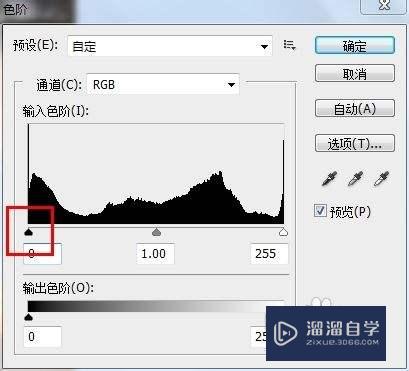
第4步
使高光部分变得更亮:向左滑动右侧的滑块就可以使图像的高光部分变得更亮。

第5步
中间色调的调节:中间的滑块就是调节灰场的滑块。
需要注意的是:将中间的滑块想左滑动是将图片的灰色调亮而不是调暗,相反向右调整则是是图片变暗。
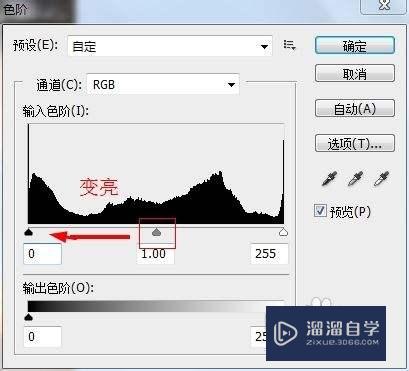
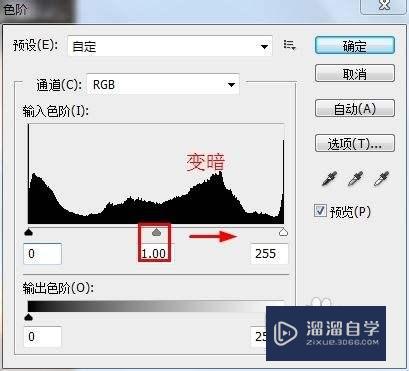
相关文章
广告位


评论列表